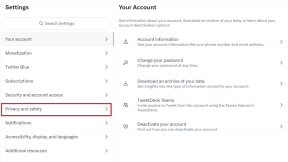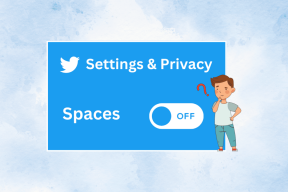Карти Google для iOS: використання перегляду вулиць і поворотної навігації
Різне / / February 10, 2022
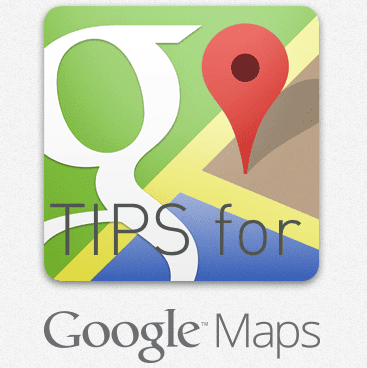
Карти Apple, безумовно, були однією з найнижчих точок компанії, коли вона випустила iOS 6 кілька місяців тому. Багато користувачів були незадоволені цим і почали шукати
альтернативи додатку рідних карт
це може забезпечити кращу продуктивність і загальний досвід.
Тим часом Google почав розробляти власний додаток для карт, який міг би повернути його на пристрої Apple iOS. Це додаток тепер доступні в App Store і готовий до завантаження та використання одразу.
Однак, незважаючи на великі зусилля, які стоять за цією програмою, Google ставив дизайн над зручністю використання більш ніж в одному аспекті це, що робить його не таким очевидним, щоб точно зрозуміти, що робити, щоб використовувати деякі з його найважливіших особливості.
Тому цього разу замість того, щоб перевіряти програму, яка буде ретельно перевірена в Інтернеті, ми вирішили зробити щось інше і показати вам, як отримати доступ до двох з цих необхідних особливості: Поворот за поворотом навігації і вулПереглянути.
Давайте подивимося на них.
Поворот за поворотом навігації
У вас є два способи ввімкнути почергову навігацію за допомогою Google Maps. Перший – торкнутися значка навігації праворуч від рядка пошуку та вибрати пункт призначення.
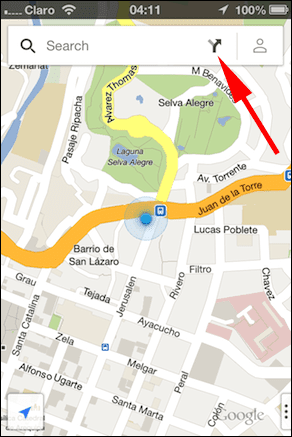
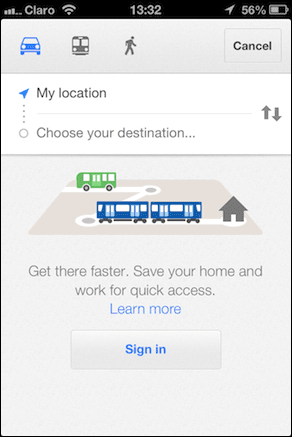
Інший спосіб – це пошук місця а потім натисніть на автомобіль значок, який відображається в нижньому правому куті екрана.

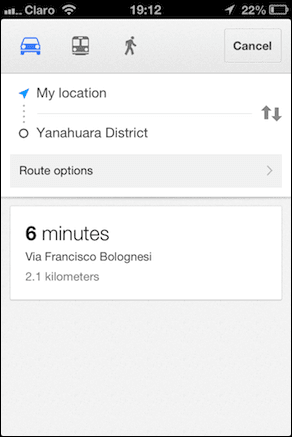
Після того, як додаток надасть вам a маршрут, торкнувшись Попередній перегляд кнопка в нижньому правому куті екрана покаже вам покроковий попередній перегляд шляху, який вам потрібно пройти, щоб дістатися до місця призначення.
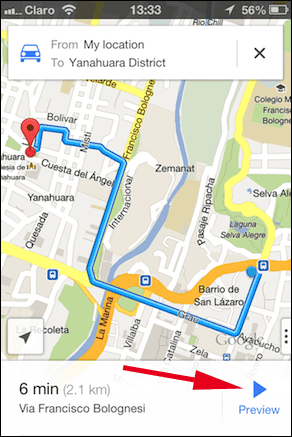
На додаток до цього, коли ви знаходитесь на екрані, де ви можете вибрати, щоб дістатися до місця призначення на автомобілі, автобусі або пішки, торкніться Параметри маршруту дозволить вам налаштувати свій маршрут, щоб уникнути шосе або платних.

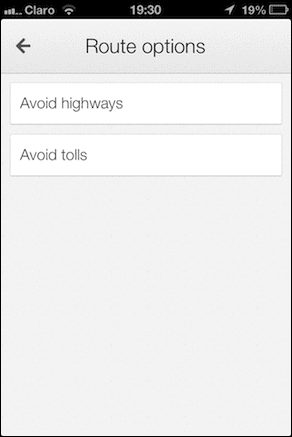
Перегляд вулиць
Перегляд вулиць є ще одним чудовим прикладом того, як зосередженість Google на дизайні під час розробки додатка заважає його зручності. Коли ви намагаєтеся скористатися Переглядом вулиць, першим поштовхом буде збільшення карти. Це не вийде важко.
Натомість, щоб увійти Перегляд вулиць вам потрібно буде спочатку вибрати пункт призначення. Опинившись там, ви повинні натиснути й утримувати його Місцезнаходження доки на ньому не закріпиться позначка розташування.
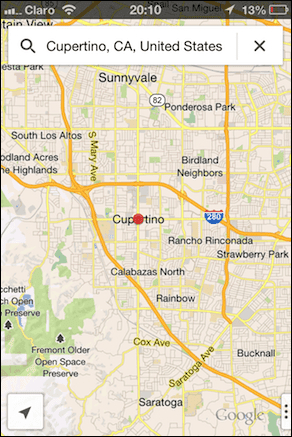
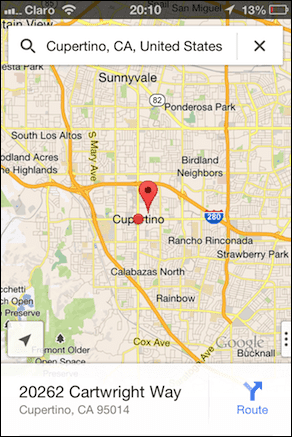
Коли це станеться, ви помітите, що точна адресна точка з’явиться в нижній частині екрана. Посуньте його вгору, і ви побачите опцію для входу Перегляд вулиць. Натиснувши на нього, ви перейдете до перегляду вулиць вибраного вами місця.
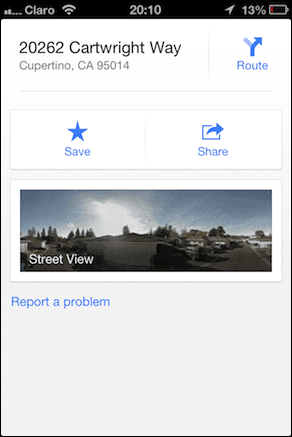
Опинившись там, ви зможете переміщатися по вулицях і місцях традиційним способом за допомогою пальців. На додаток до цього ви можете один раз натиснути на екран, щоб відобразити a кругова стрілка внизу ліворуч від нього. Торкнувшись цієї значка стрілки, ви зможете переміщатися Перегляд вулиць за допомогою гіроскопа вашого iPhone.


І ось два різні варіанти, які пропонують нові Карти Google, які не так просто зрозуміти. Продовжуйте вивчати додаток і подивіться, що ще ви можете дізнатися!
Востаннє оновлено 03 лютого 2022 року
Наведена вище стаття може містити партнерські посилання, які допомагають підтримувати Guiding Tech. Однак це не впливає на нашу редакційну чесність. Зміст залишається неупередженим та автентичним.